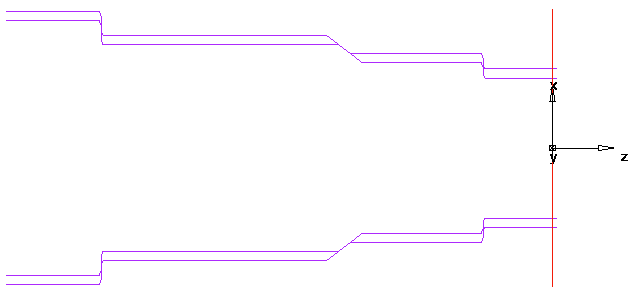Дополнение TurnCurveTolerance.bas позволяет задавать допуск элементов Точение или Расточка согласно стандартам ISO 282-2 или пользовательским допускам, заданным в проектной документации. Используйте его для быстрого изменения размеров без необходимости перечерчивания кривой.
Чтобы перенастроить кривую:
- Установите дополнение TurnCurveTolerance.bas.
- Выберите элемент Точение или Растачивание в Виде детали.
- Выберите вкладку «Утилиты» > панель «Макросы» > «Допуски». Откроется диалог Fillet and Chamfer Limit.
- Введите размер наибольшего скругления или фаски в элементе:
- Диагонали и дуги, которые короче или равны этому значению, воспринимаются как фаски или скругления. Когда настраиваются соседние сегменты, дополнение транслирует их без изменения размера или ориентации.
- Диагонали и дуги, которые длиннее этого значения, воспринимаются как стационарные части кривой. Они влияют на ограничения допуска соседних сегментов и не транслируются.
- Нажмите кнопку "OK". Откроется диалог Tolerance of Turned Segments, а вертикальные и горизонтальные сегменты будут иметь метки в графическом окне.
- Настройте метки:
- Чтобы изменить размер выноски, введите новое значение в поле Set text size и нажмите Set.
- Чтобы оставить метку только на текущем выбранном сегменте, снимите флажок Segment labels on.
- В списке Segments выберите сегмент, который нужно откорректировать. Сегмент и его метка отображаются красным цветом.
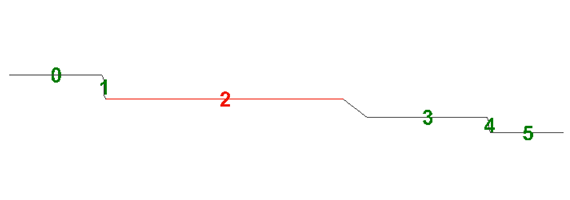
- Задайте корректировку для сегмента:
- Чтобы рассчитать корректировку из выбранных допусков, выберите опцию Upper tolerance - Lower tolerance и введите значения допусков.
- Чтобы рассчитать настройку из стандартных допусков, выберите опцию Upper tolerance - Lower tolerance и выберите допуск в списке ISO 286-2.
- Чтобы задать корректировку, выберите Net tolerance и введите расстояние, на которое нужно переместить сегмент.
- Нажмите Apply Tolerance. Корректировка для сегмента отображается под кнопкой.
- Нажмите OK, чтобы применить изменения и закрыть диалог.
FeatureCAM создает кривую и элемент и отображает результат в графическом окне. Например: